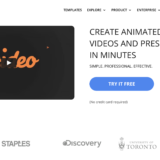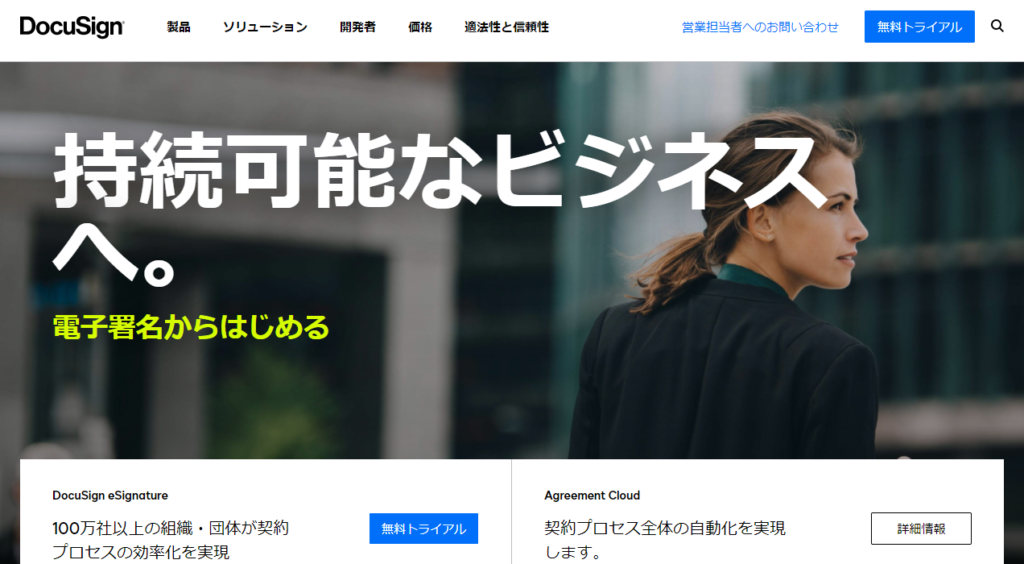
10秒でサービスを説明
DocuSignは、信頼性のある電子署名・電子認証プログラムを採用しており導入後すぐに使えるツールです。
サポートが充実していて、さまざまな重要書類に対応でき、操作も分かりやすいのが特徴です。
サービスの特徴
- AATL対応の電子署名・電子認証ツール
- 印影も手軽に登録・利用可能
- スマートフォンにも対応
サービスを勝手に評価
| 評価項目 | 評価 ★5点満点 |
| 使いやすさ | ★★★★☆ |
| 価格 | ★★★☆☆ |
| 目新しさ | ★★☆☆☆ |
| 業務効率貢献度 | ★★★★☆ |
| 知っててドヤれる | ★★★☆☆ |
注) 当サイトの独断と偏見に基づいて評価しておりますので、参考程度と捉えていただきますよう予めご了承願います。
価格
- Personalプラン 月15ドル
- Standardプラン 月40ドル
- Business Proプラン 月60ドル
- その他拡張プランあり。また全てのプランで年間一括払い割引あり。
サービス提供会社
| 会社名 | DocuSign, Inc. |
| 会社所在地 | アメリカ |
| サービスURL | https://www.docusign.com/ |
サービスの詳細
リモートワークの進展で、電子署名ツールも数が増えてきました。
導入する際の注目ポイントは、使いやすさに加え、広く使われている認証プログラムに対応しているかどうかです。
今回ご紹介するDocuSignは、米Adobeが推奨・推進している電子認証プログラムAATLに対応した電子署名・電子認証プログラムで、導入後すぐに使える点が魅力のツールです。
さっそく使い勝手を見ていきましょう。
DocuSign上に押印もしくは署名したい書類をアップロードすると、以下のホーム画面が出てきます。
チュートリアルが随時ポップアップされるので、初めての利用でも迷うことがありません。
DocuSignで行う基本的なことは、署名スペースの確定です。
左カラムの標準フィールドから希望するものをドラッグ・アンド・ドロップします。
署名(サイン)、イニシャル(海外では署名とセットで利用するケースがあります。)、印鑑に対応しています。
契約書の汎用性を高めるのであれば、氏名・メールアドレス記入欄を設けて柔軟運用ができるように準備してもいいでしょう。
承認・辞退のチェック項目を付加することもできます。
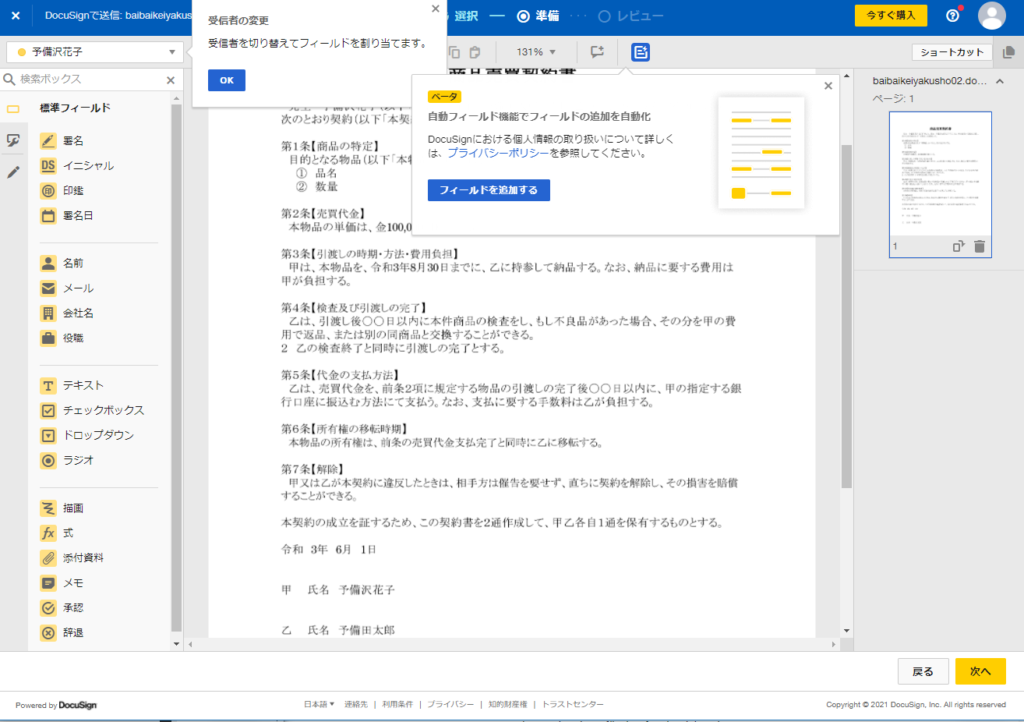
複数人でサイン・押印する場合には、依頼先に応じて編集エリアをそれぞれ設定することができます。ミスを減らせるよう、左カラムの色が変わります。
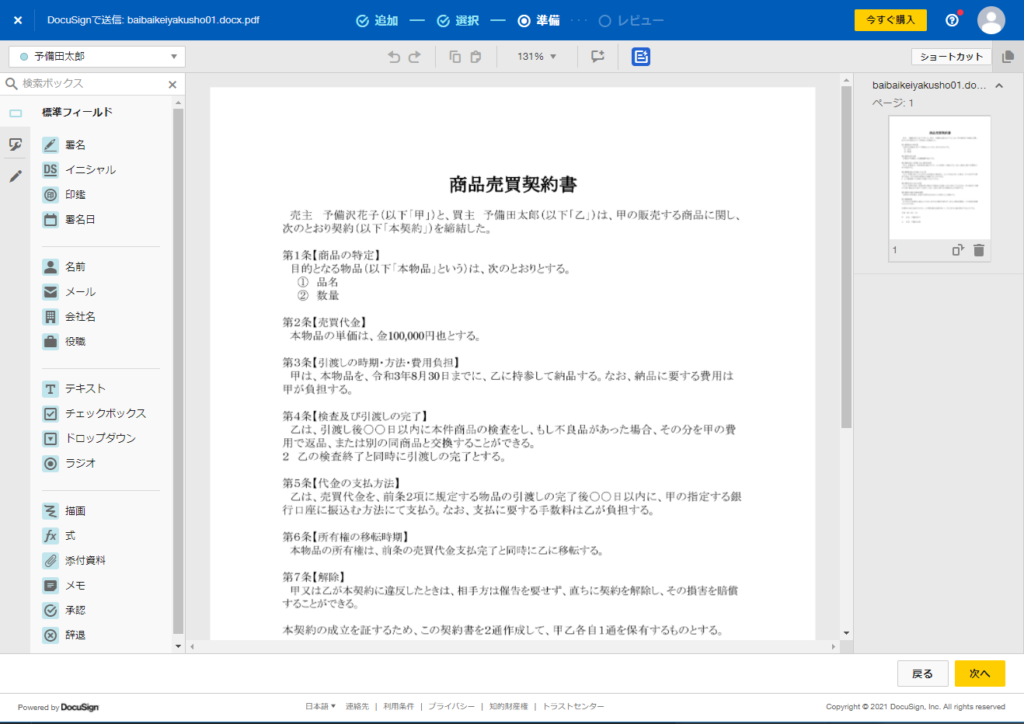
上述の通り、DocuSignは押印にも対応しています。
希望する印影をアップロードして使いましょう。その場で作成することもできます。
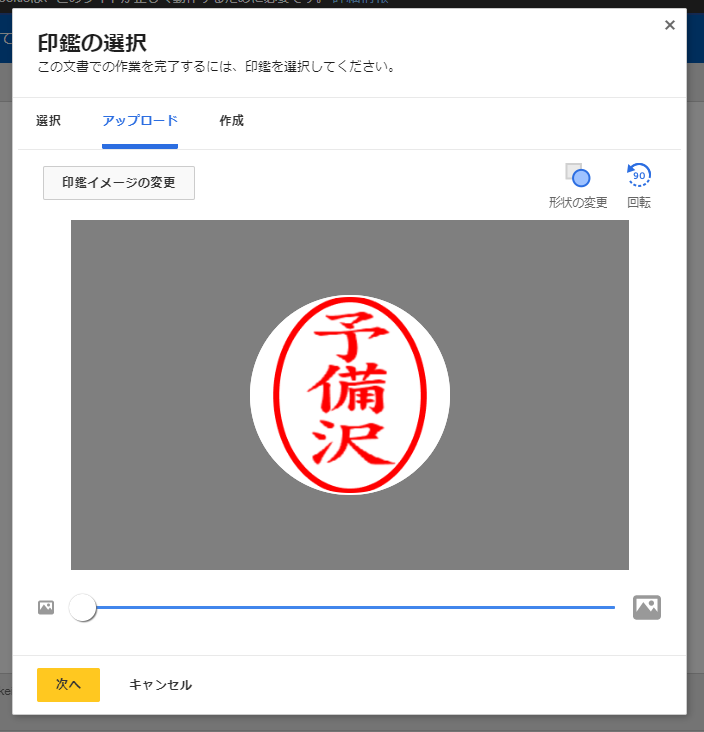
今回は、デモとして、2社間で押印するケースで試してみます。
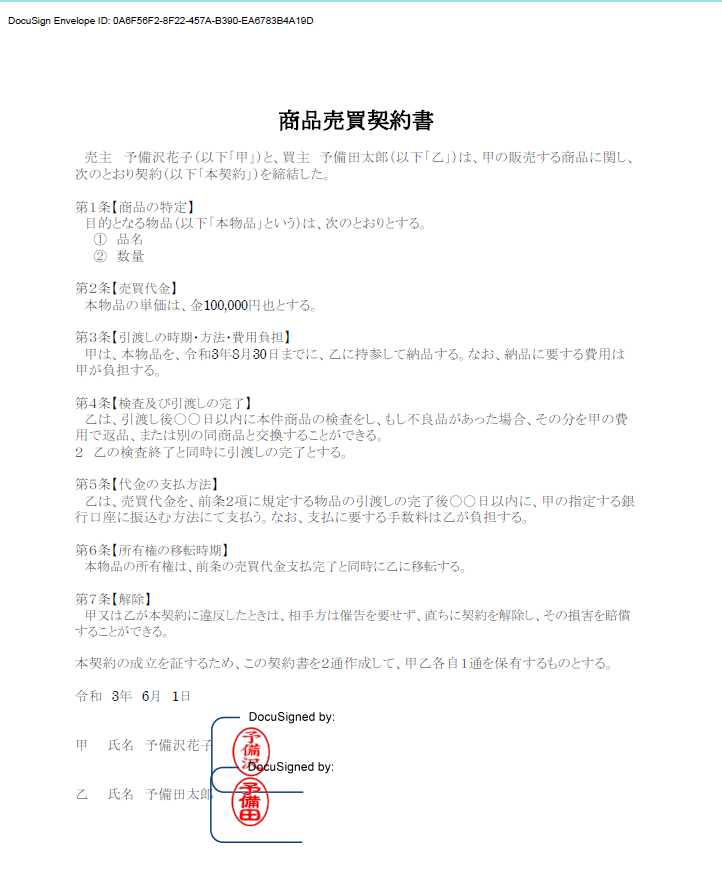
できあがった契約書は、AATL準拠の署名の有効性情報が、タイムスタンプと共にPDFに埋め込まれます。
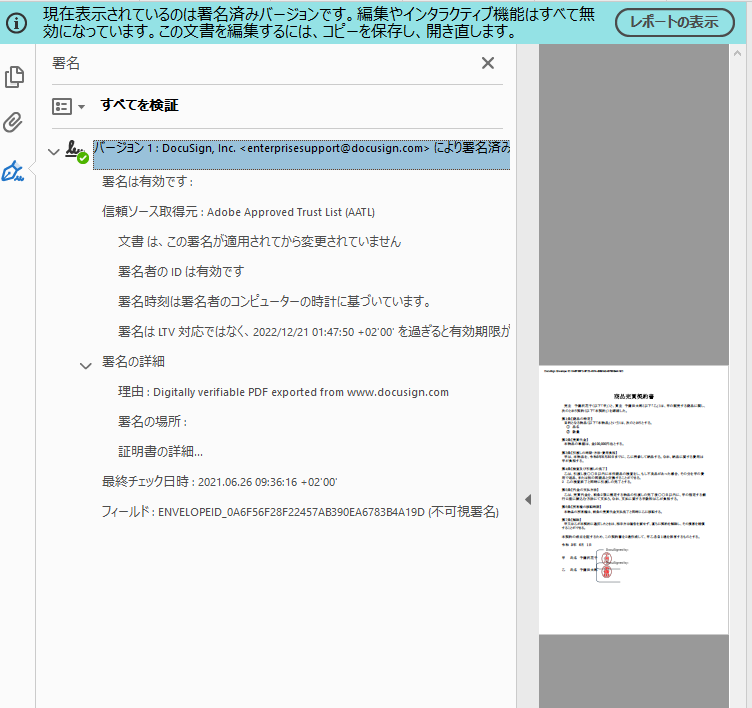
DocuSign利用時の月額利用料は以下です。

筆者の視点
リモートワークがベースの企業では、電子署名ツールの導入はもはや必須と言えるでしょう。
社内の決裁に関してオンライン上で済ますことができれば、従来の出社・印刷・送付の手間を一気に省くことが可能になります。
DocuSignは、数ある電子署名ツールの中でも導入しやすいツールです。
2003年からサービスを提供していて、経験も実績も十分な会社です。
署名フィールドの設定は、直感的に設定で無理のないUI設計だと感じました。
署名対応書類の作成にはアカウントの作成が必須ですが、署名を依頼される側はDocuSignにアカウントの作成は必要はなく、リンククリックの後サインや押印ができます。
小規模事業者であれば、1名の登録でも事足りますが、ログインすれば、サインと印影を保存でき、スマートフォンでも利用可能なので、場所を問わず運用できます。
AATLとタイムスタンプに対応しているので、トラブル時でも証拠として利用可能です。
日本語サポートもしっかりとしていて、好感が持てました。
初めての電子署名におすすめです。
 4b-media
4b-media -160x160.png)